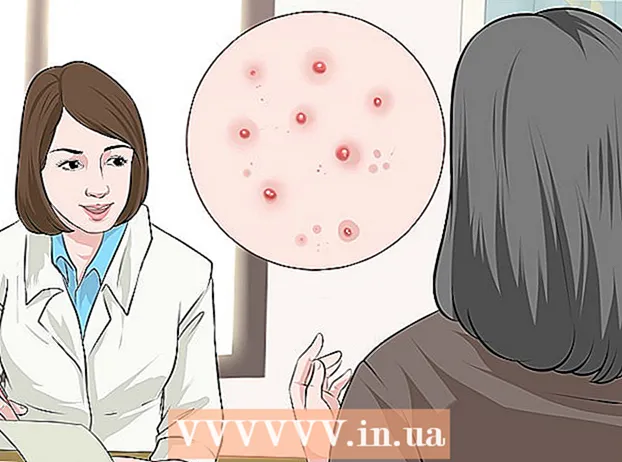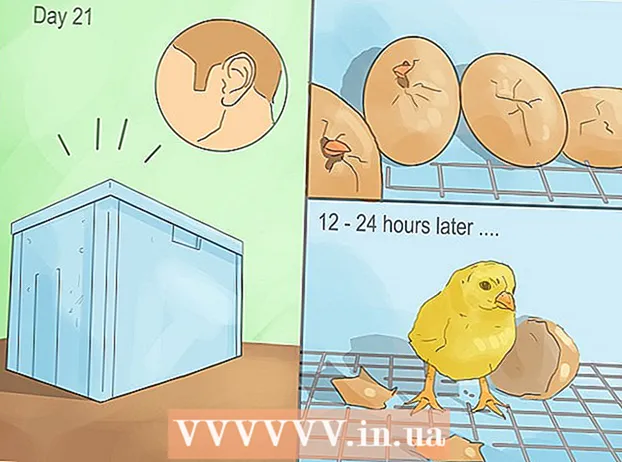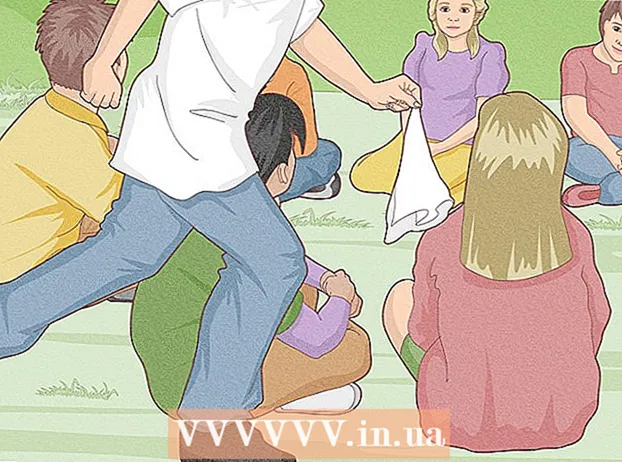著者:
Lewis Jackson
作成日:
8 5月 2021
更新日:
1 J 2024

コンテンツ
このwikiHowは、MicrosoftWordドキュメントのページを並べ替える方法を説明しています。 Wordは単純な方法をサポートしていませんが、ページごとにタイトルを設定するか、1ページからコンテンツを切り取って貼り付けることで、順序を並べ替えることができます。 Microsoft PowerPointとは異なり、MicrosoftWordでページを整理する主流の方法はありません。
手順
方法1/2:ヘッダーを使用する
ドキュメントを開きます。 再配置するWordドキュメントをダブルクリックして、MicrosoftWordでファイルを開きます。

カードをクリックします ホーム (ホームページ)。 タブは、Wordウィンドウの上部にある青いリボンにあります。
すべてのページの上部にタイトルを追加します。 ページにタイトルを追加するには、ページの上部にタイトル(「ページ1」など)を入力して、を押します。 ↵入力、次にクリックします 見出し1 ツールバーの「スタイル」セクションにあります。
- Macでは、ドロップダウンボックスをクリックする必要がある場合があります スタイル ツールバーの右側にあります。
- ドキュメントの形式によっては、[スタイル]メニューをスクロールしてオプションを見つける必要がある場合があります 見出し1.

カードをクリックします 見る (ビューモード)。 このオプションは道をタグ付けします ホーム 右側にいくつかのタブ。
「ナビゲーションペイン」のチェックボックスをオンにします。 このボックスは、ツールバーの[表示]セクションにあります。チェックすると、Wordウィンドウの左側に「Navigation」ウィンドウが表示されます。

クリック 見出し. このタブは、[ナビゲーション]ボックスの上部にあります。 MicrosoftWordドキュメントのすべてのヘッダーのリストが表示されます。
タイトルリストを並べ替えます。 [ナビゲーション]ボックスのタイトルをクリックして目的の位置まで上下にドラッグし、マウスボタンを放します。 Wordドキュメントのページはそれに応じて変更されます。
ドキュメントを保存します。 押す Ctrl+S (Windows)または ⌘コマンド+S (マック)。広告
方法2/2:カットアンドペースト操作を使用する
ドキュメントを開きます。 再配置するWordドキュメントをダブルクリックして、MicrosoftWordでファイルを開きます。
移動するページを見つけます。 上下に移動する必要のあるページが見つかるまで下にスクロールします。
ページ上のテキストを選択します。 ページの最初の単語の前をクリックし、マウスポインタをページの最後の単語にドラッグします。マウスボタンを離すと、ページ上のすべてのテキストが強調表示されます。
ページ上のテキストを切り取ります。 押す Ctrl+バツ (Windows)または ⌘コマンド+バツ (Mac)実行します。 「切り取り」は選択したテキストをコピーしてドキュメントから削除するので、テキストが消える心配はありません。
テキストを配置する場所を見つけます。 以前にページをトリミングしたいページが見つかるまで、上下にスクロールします。
選択したページの上部をクリックします。 マウスポインタは、カットページを挿入する位置にあります。
切り捨てられたテキストを再度追加します。 押す Ctrl+V (Windows)または ⌘コマンド+V (Mac)、を押します ↵入力。カットテキストが表示され、カットページの最初の単語がマウスカーソルの位置から始まります。
ドキュメントを保存します。 押す Ctrl+S (Windows)または ⌘コマンド+S (マック)。
- Wordドキュメント全体の複数のページでこのプロセスを繰り返すことができます。
助言
- Wordドキュメントのタイトルをクリックすると、アイテムが最小化され、1つのヘッダーと次のヘッダーの間のすべての情報が表示されなくなります。そのタイトルをもう一度クリックすると、ズームインできます。
警告
- 残念ながら、ページをクリックし、マウスをドラッグして、PowerPointでスライドの位置を変更することにより、Wordページの順序をグリッドとして変更する方法はありません。